- Kennisbank
- Marketing
- Sociale media
- Directe sociale berichten beheren
Let op: De Nederlandse vertaling van dit artikel is alleen bedoeld voor het gemak. De vertaling wordt automatisch gemaakt via een vertaalsoftware en is mogelijk niet proefgelezen. Daarom moet de Engelse versie van dit artikel worden beschouwd als de meest recente versie met de meest recente informatie. U kunt het hier raadplegen.
Directe sociale berichten beheren
Laatst bijgewerkt: 12 september 2025
Beschikbaar met elk van de volgende abonnementen, behalve waar vermeld:
-
Marketing Hub Professional, Enterprise
Nadat je je sociale accounts hebt gekoppeld, kun je Instagram Direct Messages (DM's) bekijken en beantwoorden vanuit je sociale tool. Deze functie is momenteel alleen beschikbaar voor Instagram.
Voordat je aan de slag gaat
- Om je sociale directe berichten vanuit HubSpot te beheren, moet de optieToegang tot berichten toestaan in je Instagram-instellingen zijn ingeschakeld.
- Als je bestaande gekoppelde accounts hebt, moet je die accounts ontkoppelen en opnieuw koppelen om deze functie te autoriseren.
- Wanneer je je Instagram-account verbindt of opnieuw verbindt met HubSpot, worden alleen directe berichten van de afgelopen 7 dagen opgehaald.
- Wanneer je je Instagram-berichten in HubSpot bekijkt, verschijnen de 200 meest recente berichten voor elke thread. De volledige thread kan direct op Instagram worden bekeken.
Je Instagram-berichten beheren
- Ga in je HubSpot-account naar Marketing > Sociale media.
- Klik bovenaan op het tabblad Beantwoorden .
- Klik in het linkerpaneel op om de sectie Alle activiteiten uit te vouwen. Selecteer vervolgens Directe berichten.
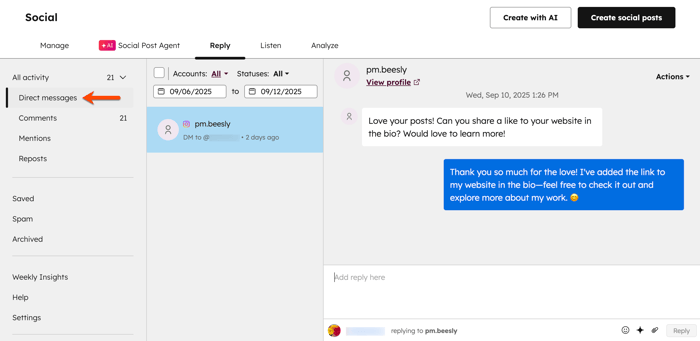
- Bovenaan kunt u uw DM's als volgt filteren:
-
- Accounts: filter DM's op je verbonden Instagram-accounts.
- Statussen: DM's filteren op status. Je kunt filteren op Gelezen, Ongelezen, Beantwoord, Opgeslagen en Gearchiveerd.
- Datumbereik: filter je DM's op datumbereik. Dit wordt bepaald door de datum waarop het laatste bericht werd verzonden.
- Bekijk in het linkerpaneel een lijst met Instagram DM's. De DM's worden gesorteerd op basis van de tijd waarop het bericht is ontvangen, te beginnen met het meest recente bericht. Het voorbeeld van het bericht bevat de volgende details:
- De naam van de Instagram-gebruiker die het gesprek is gestart.
- Het account waar de DM naartoe werd gestuurd.
- De tijdstempel van het laatst ontvangen bericht in de thread.
- Een pictogram om aan te geven van welk sociaal netwerk de DM afkomstig is.
- Om een bericht te bekijken en te beantwoorden, klik je op de DM in het linkerpaneel.
- Om de Instagram-gebruiker te bekijken, klik je bovenaan op Profiel bekijken.
- Om een bericht te beantwoorden, voer je onderaan je antwoord in en klik je op Beantwoorden.
- Klik rechtsboven op Acties en maak een keuze uit de volgende mogelijkheden:
- CRM-contact toewijzen: associeer een bestaand contact of maak een nieuw contact aan vanuit de Instagram DM. Meer informatie over het koppelen en maken van contacten uit sociale interacties.
- Opslaan: markeer de DM als opgeslagen. De DM verschijnt in de map Opgeslagen.
-
-
- Archiveren: de DM archiveren. De DM verschijnt niet langer in je inbox, maar is nog steeds beschikbaar in de map Gearchiveerd.
-
-
-
- Verplaatsen naar spam: markeer verdachte DM's als spam. Gebruikers kunnen alle gemarkeerde opmerkingen bekijken in de map Spam.
-
-
-
- Markeer als ongelezen: markeer de DM als ongelezen.
-

Social
Bedankt, je feedback is enorm belangrijk voor ons.
Dit formulier wordt alleen gebruikt voor feedback op documentatie. Ontdek hoe je hulp krijgt met HubSpot.